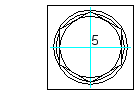
-
Cliquez sur

 . Trouver
. Trouver
- Lorsque vous parvenez à l'étape de sélection dans l'assistant :
- Dans la liste déroulante Vue, choisissez Dessus ou Dessous.
- Sélectionnez toutes les pièces dont vous avez besoin pour définir un assemblage par vis complet.
- Assurez-vous d'avoir coché toutes les cases correspondant aux différentes pièces à afficher dans la vue de dessus/dessous et uniquement celles-ci.
- Sélectionnez le diamètre nominal de l'assemblage par vis.
- Cliquez sur Suivant. Cela a pour effet de masquer l'assistant.
- Spécifiez le point d'insertion (5). L'assistant vous invite, à présent, à désigner l'emplacement.
- Dans la zone GL1, entrez l'épaisseur de la première plaque. Vous pouvez également cliquer sur
 et mesurer l'épaisseur de la plaque.
et mesurer l'épaisseur de la plaque. - Si vous avez choisi deux plaques lors de l'étape de sélection dans l'assistant :
- N'oubliez pas d'indiquer l'épaisseur de la deuxième plaque dans la zone GL2. Vous pouvez également cliquer sur
 et mesurer l'épaisseur de la plaque.
et mesurer l'épaisseur de la plaque. - Si un espace est prévu entre les plaques, entrez la valeur correspondante dans la zone Espace. Vous pouvez également cliquer sur
 et mesurer l'espace.
et mesurer l'espace.
- N'oubliez pas d'indiquer l'épaisseur de la deuxième plaque dans la zone GL2. Vous pouvez également cliquer sur
- Cliquez sur Terminer. L'assemblage par vis est inséré.
La procédure d'insertion varie en fonction de la vue sélectionnée.